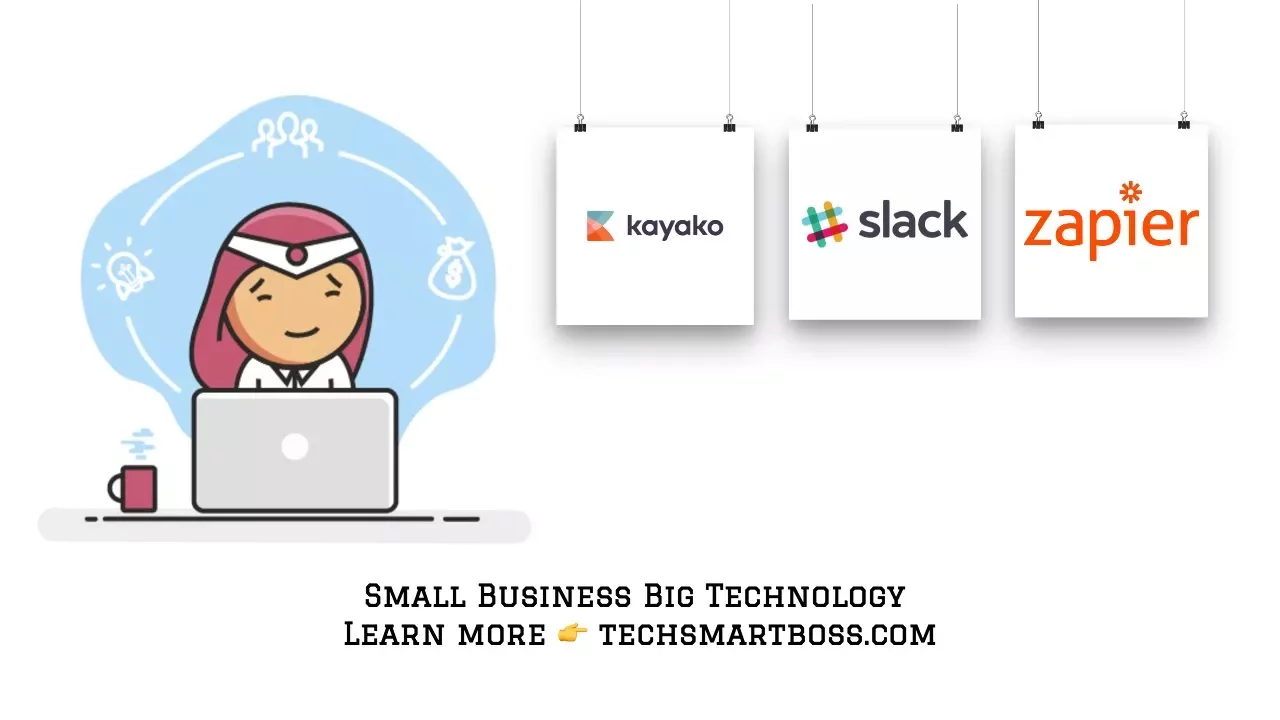
🤖 Cómo integrar Kayako y Slack utilizando Zapier
¿Estás buscando una forma de integrar tu sistema de ayuda de Kayako con Slack? ¡No busques más que Zapier! En este artículo, te guiaremos a través del proceso de configuración de un Zap que te permitirá replicar la integración de mensajes enriquecidos que ofrece Help Scout. También te mostraremos algunos consejos y trucos interesantes en el camino.
📝 Tabla de contenidos
- Introducción
- Configuración del Zap
- Integración con Slack
- Creación de un mensaje enriquecido
- Agregar emojis personalizados
- Agregar @Menciones
- Uso de tablas de búsqueda
- Prueba del Zap
- Conclusión
- Pros y contras
- Preguntas frecuentes
Introducción
Zapier es una herramienta poderosa que te permite integrar diferentes aplicaciones. En este artículo, nos centraremos en la integración de Kayako y Slack. Slack es un centro central de comunicación para muchas empresas, y Kayako es un sistema de ayuda popular. Al integrar ambos, puedes crear un mensaje enriquecido que incluya información sobre tickets de clientes, agentes y más.
Configuración del Zap
Para comenzar, deberás crear un Zap en Zapier. El desencadenante del Zap será una nueva respuesta en Kayako. Esto te permitirá capturar cualquier actividad que ocurra en un ticket, no solo cuando se abre un ticket. Una vez que hayas seleccionado el desencadenante, deberás autenticar tu cuenta de Kayako.
Integración con Slack
El siguiente paso es integrarse con Slack. Deberás seleccionar Slack como acción y elegir el canal donde deseas que aparezca el mensaje. También puedes configurar un mensaje de canal privado si deseas invitar a miembros específicos del equipo al canal.
Creación de un mensaje enriquecido
Ahora es el momento de crear el mensaje. Puedes utilizar campos dinámicos de Kayako para insertar información sobre el ticket, como el agente asignado y el nombre y correo electrónico del cliente. También puedes crear hipervínculos al ticket y resaltar cierto texto en negrita para que destaque.
Agregar emojis personalizados
Para hacer tu mensaje aún más atractivo, puedes agregar emojis personalizados. Slack te permite crear tus propios emojis, por lo que puedes utilizar el logotipo de tu empresa u otras imágenes relevantes.
Agregar @Menciones
Una característica que ofrece Help Scout son las @Menciones, que notifican a los agentes a través de Slack cuando se les asigna un ticket. Puedes replicar esta función utilizando una tabla de búsqueda en Zapier. Esto te permitirá sustituir el nombre del agente asignado por su identificador de Slack.
Uso de tablas de búsqueda
Las tablas de búsqueda son una herramienta poderosa en Zapier que te permiten transformar datos. En este caso, puedes utilizar una tabla de búsqueda para sustituir el nombre del agente asignado por su identificador de Slack. Esto te permitirá utilizar @Menciones en tu mensaje.
Prueba del Zap
Una vez que hayas configurado el Zap, es importante probarlo para asegurarte de que todo funcione correctamente. Puedes simular una respuesta a un ticket en Kayako y ver si el mensaje aparece en Slack como se esperaba.
Conclusión
La integración de Kayako y Slack utilizando Zapier es una excelente manera de crear un mensaje enriquecido que incluya información sobre tickets de clientes, agentes y más. Mediante el uso de campos dinámicos, emojis personalizados y @Menciones, puedes hacer que tu mensaje sea atractivo e informativo.
Pros y contras
Pros:
- La integración de Kayako y Slack te permite crear un centro central de comunicación para tu empresa.
- El uso de Zapier facilita la configuración de la integración y la personalización del mensaje.
- Las @Menciones te permiten notificar a los agentes a través de Slack cuando se les asigna un ticket.
Contras:
- La configuración de la integración puede llevar tiempo.
- Las tablas de búsqueda pueden ser complejas de configurar.
Preguntas frecuentes
P: ¿Puedo utilizar Zapier para integrar otros sistemas de ayuda con Slack?
R: Sí, Zapier admite muchos sistemas de ayuda diferentes, incluyendo Zendesk, Freshdesk e Intercom.
P: ¿Puedo personalizar aún más el mensaje?
R: Sí, puedes utilizar opciones de formato en Slack para personalizar aún más el mensaje.
P: ¿Puedo utilizar @Menciones para otros fines?
R: Sí, las @Menciones se pueden utilizar para notificar a los miembros del equipo sobre cualquier actualización o tarea importante.
Recursos:
- [Kayako](https://www.kayako.com/)
- [Slack](https://slack.com/)
- [Zapier](https://zapier.com/)
- [Help Scout](https://www.helpscout.com/)
- [Emojis personalizados en Slack](https://slack.com/help/articles/206870177-Add-custom-emoji)
¡No olvides consultar [VOC AI's AI Chatbot](https://www.voc.ai/product/ai-chatbot) para reducir la carga de trabajo de tu servicio al cliente!



